Jak automaticky označit e-mail jako přečtený v náhledu v Outlooku?
Ve výchozím nastavení Outlook neoznačí e-mailovou zprávu jako přečtenou, dokud nevyberete jinou zprávu. Zjistíte to, když stisknete Vymazat klíč k odebrání zprávy, kterou jste právě obdrželi při jejím náhledu v podokně pro čtení, je odstraněná zpráva stále označena jako nepřečtená Odstraněná položka složku. To by vám mohlo způsobit nepříjemnosti. Pokud chcete e-mail automaticky označit jako přečtený v náhledu v Outlooku, podívejte se na následující výukový program.
Automaticky označit e-mail jako přečtený v náhledu v aplikaci Outlook 2007
Automaticky označit e-mail jako přečtený v náhledu v Outlooku 2010 a 2013
- Automatizujte zasílání e-mailů pomocí Auto CC / BCC, Automatické předávání podle pravidel; poslat Automatická odpověď (Mimo kancelář) bez nutnosti výměnného serveru...
- Získejte připomenutí jako Varování BCC když odpovídáte všem, když jste v seznamu BCC, a Připomenout, když chybí přílohy pro zapomenuté přílohy...
- Zlepšete efektivitu e-mailu pomocí Odpovědět (vše) s přílohami, Automatické přidání pozdravu nebo data a času do podpisu nebo předmětu, Odpovědět na více e-mailů...
- Zjednodušte zasílání e-mailů pomocí Připomenout e-maily, Nástroje pro připojení (Komprimovat vše, Automaticky uložit vše...), Odebrat duplikáty, a Rychlá zpráva...
 Automaticky označit e-mail jako přečtený v náhledu v aplikaci Outlook 2007
Automaticky označit e-mail jako přečtený v náhledu v aplikaci Outlook 2007
V aplikaci Outlook 2007 to můžete provést následujícím způsobem:
1. Klikněte prosím Tools > možnosti. Viz snímek obrazovky:

2. V možnosti dialogové okno, klikněte prosím Ostatní záložka. A pak klikněte Podokno pro čtení pod Podokna aplikace Outlook.
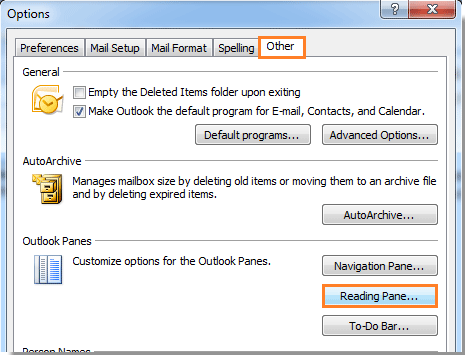
3. V Podokno pro čtení dialogové okno, zkontrolujte Označit položky jako přečtené při prohlížení v podokně čtení krabice. A zadejte určitý čas do Před označením položky jako přečtené počkejte několik sekund pole. A pak klikněte OK zavřít. Viz snímek obrazovky:

4. Po návratu na předchozí dialog klikněte na OK dokončit celé nastavení. Pokud nyní kliknete na nepřečtenou zprávu a přečtete si ji v podokně náhledu, o 5 sekund později bude automaticky označena jako přečtená e-mailová adresa.
 Automaticky označit e-mail jako přečtený v náhledu v Outlooku 2010 a 2013
Automaticky označit e-mail jako přečtený v náhledu v Outlooku 2010 a 2013
Můžete také označit e-mail jako automaticky přečtený v náhledu v aplikaci Outlook 2010 a 2013.
1. Klikněte prosím Soubor > možnosti. Viz snímek obrazovky:

2. V Možnosti aplikace Outlook dialog, klepněte na tlačítko pokročilý v levém podokně. A pak klikněte Podokno pro čtení pod Podokna aplikace Outlook.

3. V Podokno pro čtení dialogové okno, zkontrolujte Označit položky jako přečtené při prohlížení v podokně čtení krabice. A pak klikněte OK zavřít. Viz snímek obrazovky:

Poznámka: V Před označením položky jako přečtené počkejte několik sekund do pole zadejte určitý čas.
4. Po návratu na předchozí dialog klikněte na OK dokončit celé nastavení.
Nejlepší nástroje pro produktivitu v kanceláři
Kutools pro aplikaci Outlook - Více než 100 výkonných funkcí, které doplní váš Outlook
🤖 AI Mail Assistant: Okamžité profesionální e-maily s magií umělé inteligence – jedním kliknutím získáte geniální odpovědi, perfektní tón, vícejazyčné ovládání. Transformujte e-maily bez námahy! ...
???? Automatizace e-mailu: Mimo kancelář (k dispozici pro POP a IMAP) / Naplánujte odesílání e-mailů / Automatická kopie/skrytá kopie podle pravidel při odesílání e-mailu / Automatické přeposílání (pokročilá pravidla) / Automatické přidání pozdravu / Automaticky rozdělte e-maily pro více příjemců na jednotlivé zprávy ...
📨 Email management: Snadné vyvolání e-mailů / Blokujte podvodné e-maily podle předmětů a dalších / Odstranit duplicitní e-maily / pokročilé vyhledávání / Konsolidovat složky ...
📁 Přílohy Pro: Dávkové uložení / Dávkové odpojení / Dávková komprese / Automaticky uložit / Automatické odpojení / Automatické komprimování ...
???? Rozhraní Magic: 😊 Více pěkných a skvělých emotikonů / Zvyšte produktivitu své aplikace Outlook pomocí zobrazení s kartami / Minimalizujte aplikaci Outlook namísto zavírání ...
???? Zázraky na jedno kliknutí: Odpovědět všem s příchozími přílohami / E-maily proti phishingu / 🕘Zobrazit časové pásmo odesílatele ...
👩🏼🤝👩🏻 Kontakty a kalendář: Dávkové přidání kontaktů z vybraných e-mailů / Rozdělit skupinu kontaktů na jednotlivé skupiny / Odeberte připomenutí narozenin ...
Přes 100 Vlastnosti Očekávejte svůj průzkum! Kliknutím sem zobrazíte další informace.

